win11虚拟桌面怎么关闭 要关闭虚拟桌面,请单击任务视图按钮,将鼠标悬停在要关闭的桌面上,然后单击预览右上角的X。您还可以右键单击虚拟桌面预览缩略图,然后单击关闭。值得注

要关闭虚拟桌面,请单击任务视图按钮,将鼠标悬停在要关闭的桌面上,然后单击预览右上角的X。您还可以右键单击虚拟桌面预览缩略图,然后单击关闭。值得注意的是,您可以使用键盘快捷键 Windows 键 + Ctrl + F4关闭桌面。感谢您的耐心等待。
Win11虚拟桌面创建方法1、在任务栏空白处右击,选择【任务栏设置】,在打开的界面中找到【任务视图】,并将其打开
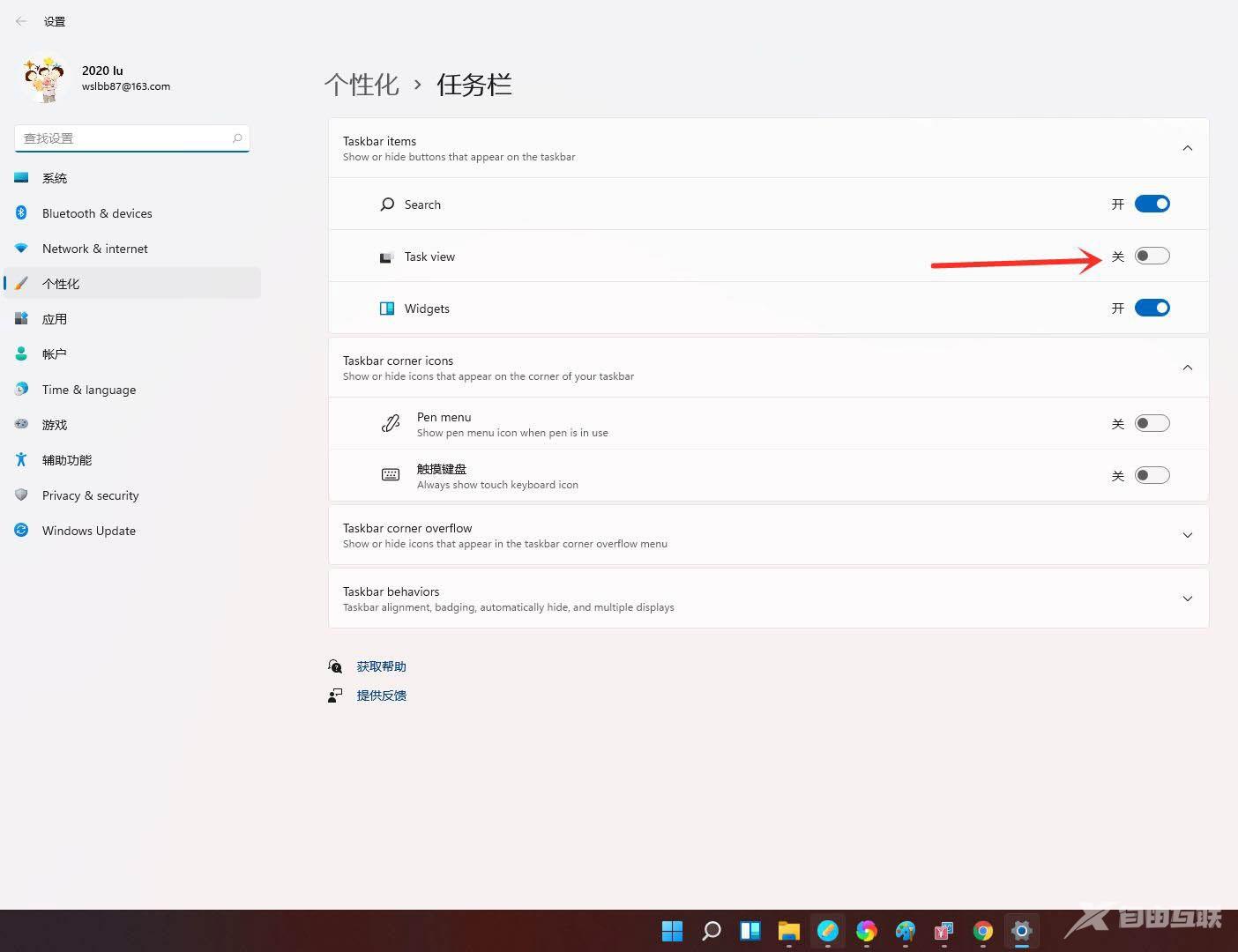
2、接着可以看到任务栏上会多出一个图标,点击此图标
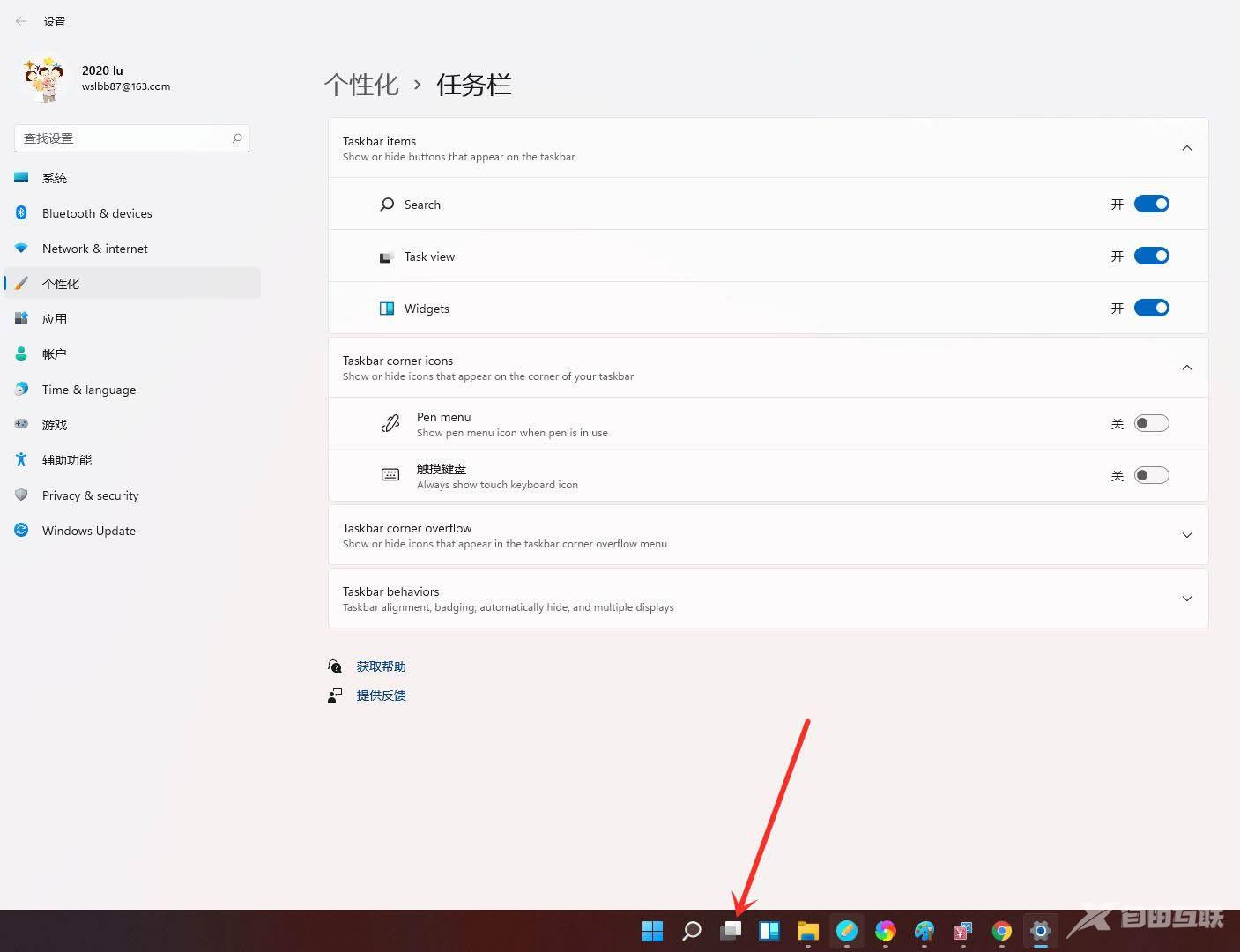
3、在弹出的界面中点击【新建桌面】
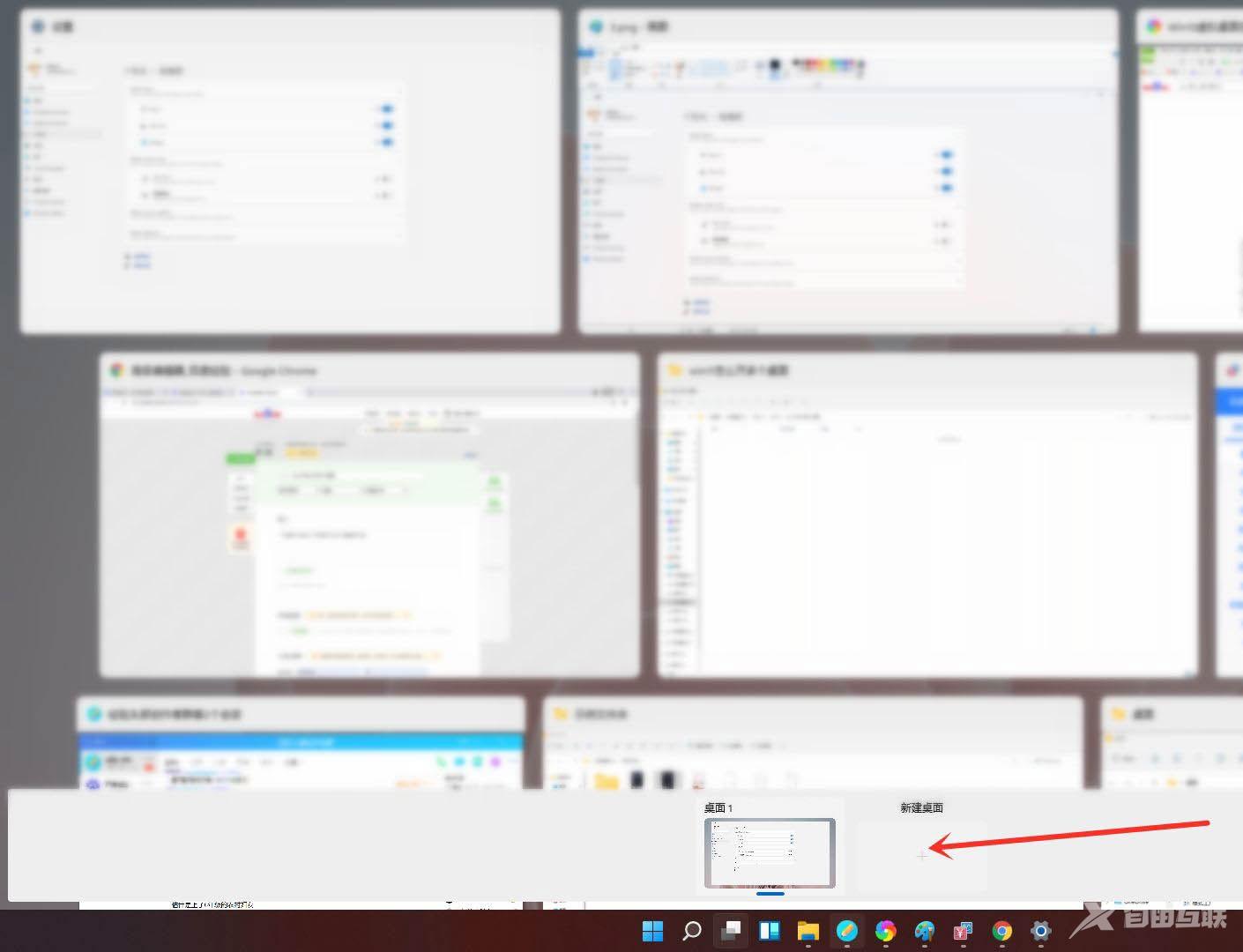
4、然后就能看到有两个桌面了,可以根据需要自由切换,不需要的时候可以点击【X】将其删除
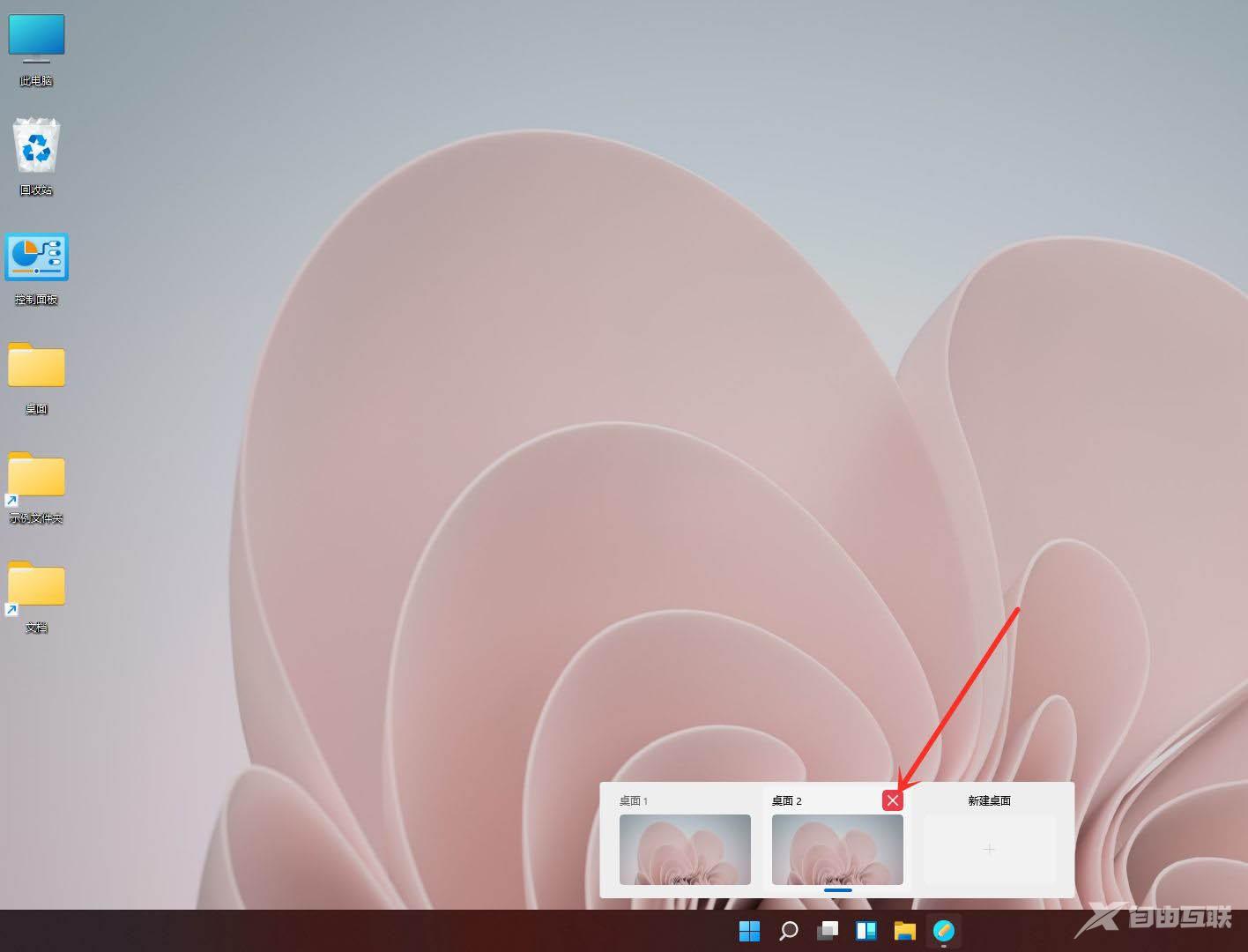
以上,就是小编带来的关于win11虚拟桌面怎么关闭的所有信息,更多教程资讯在自由互联就能找到,快关注我们吧!
注:文中插图与内容无关,图片来自网络,如有侵权联系删除。
